Jei perjungėte iš „Windows“ į „macOS“, tai padarysitesužinok visus OS veikimo skirtumus. Prie daugelio šių skirtumų priprasite. Jei yra programos, kurios praleidote naudodamiesi „Apple“ darbalaukio OS, galėsite rasti jai alternatyvų. Jei naudojate „Windows“, reiškia, kad turėtumėte įprotį bakstelėti klavišą „Enter“, kad atidarytumėte failus ar aplankus. Jei naudojate „macOS“, palietę pasirinktą elementą galėsite jį pervardyti. Jei norite paspausti „Enter“, kad atidarytumėte failus „MacOS“, turite įdiegti mažą programą pavadinimu „PresButan“.
„PresButan“ yra nemokamas ir veikia „macOS Catalina“, kuri šiuo metu yra beta versijoje.
Norėdami atidaryti failus, paspauskite „Enter“
Atsisiųskite ir įdiekite „PresButan“. Būsite atlikti keli nustatymo veiksmai, kuriuose galėsite pasirinkti programos pakeitimus.

Programa pirmiausia paklaus, ar norite naudotiGrįžimo klavišas atidarys pasirinktus failus ir aplankus. Tai vadina juos piktogramomis, bet tai reiškia failus / aplankus. Du kartus jūsų paklaus, ar norite pakeisti tai, ką daro klavišas „Enter“.
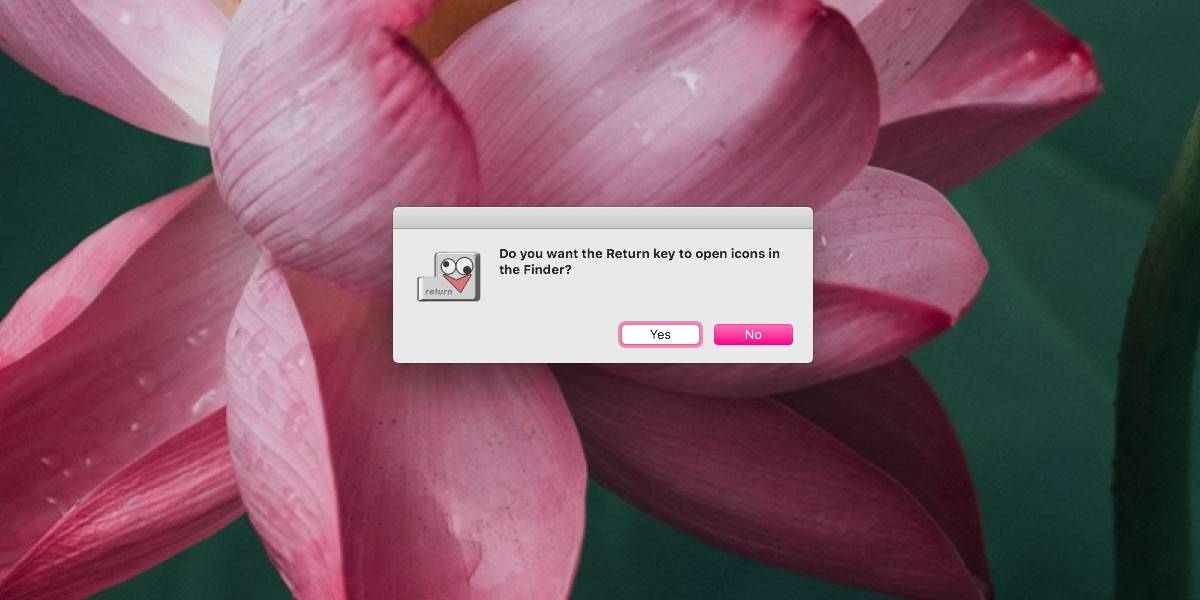
Tada paklaus, ar norite naudotiIštrinimo klavišas perkeliamas į šiukšliadėžę. Tai yra dar viena programos ypatybė ir dar vienas skirtumas tarp to, kaip veikia „Windows 10“ ir „MacOS“. Ištrynimo klavišas nesiunčia pasirinktų failų / aplankų į šiukšliadėžę. Vietoje to turite naudoti „Command“ + „Delete“ spartųjį klavišą. Jei norėtumėte tiesiog paliesti klavišą „Ištrinti“ ir nusiųsti failą ar aplanką į šiukšliadėžę, galite nustatyti, kad tai atliktų „PresButan“.
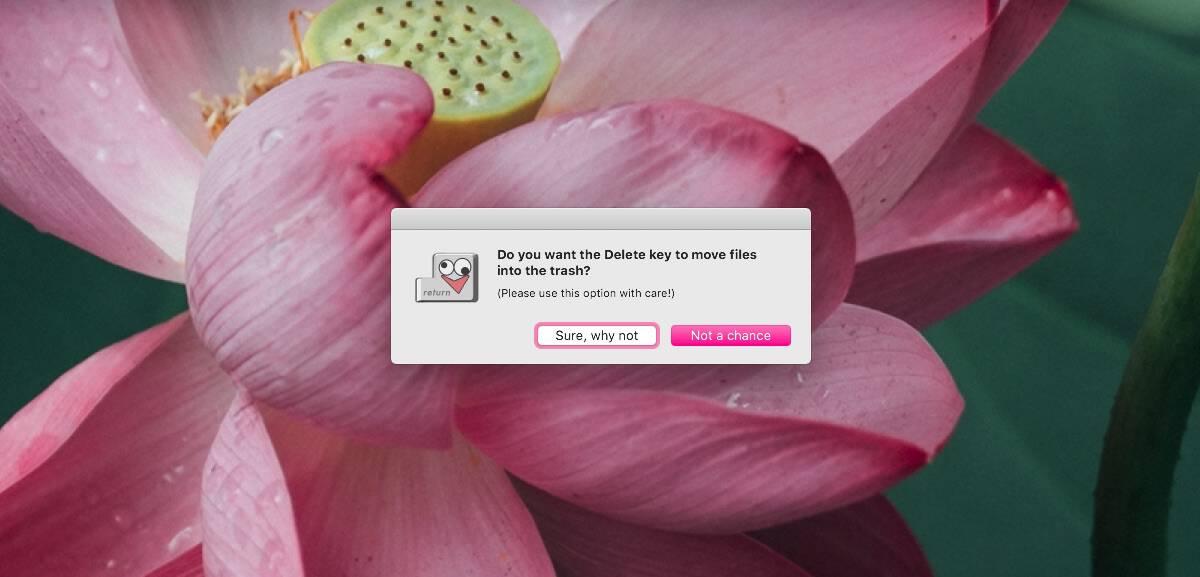
„PresButan“ veikia puikiai. Jei vėliau reikės pakeisti, kaip ji veikia, turėsite mesti programą ir paleisti ją iš naujo. Tai gali būti sudėtinga padaryti, atsižvelgiant į tai, kad programoje nėra UI, apie kurią būtų galima kalbėti. Norėdami uždaryti programą, atidarykite „Activity Monitory“. Skirtuke Atmintis ieškokite „PresButan“. Bakstelėkite klavišą P, jis paryškins programas ir procesus, prasidedančius raide P. Palieskite jį tol, kol rasite programą, tada spustelėkite rodymo mygtuką, kurio klavišas viršuje kairėje yra x, norėdami išeiti iš programos.
Dabar jums reikia jį paleisti iš naujo ir pereitinustatymo procesas dar kartą. Norėdami tai padaryti, palaikykite nuspaudę komandos klavišą ir paleiskite programą. Galite paleisti jį iš „Launchpad“ arba iš aplanko „Programos“. Tai neturi jokios reikšmės. Tada programa nuves jus į jos nustatymo veiksmus ir galėsite pakeisti jos elgesį. Tai gali būti pagrindinė priemonė, tačiau darbas atliekamas.













Komentarai